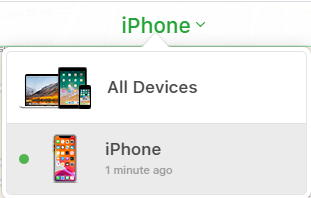הזמן חבר וקבל 50 נקודות
הזמנה נשלחה אל

הטלפון החכם הוא ככל הנראה המכשיר הדיגיטלי בו אנו עושים את השימוש הרב ביותר בכל יום.
קיימות לא מעט סכנות בשימוש בטלפון החכם, ביניהן: האקרים שמעוניינים לפרוץ אליו, לגנוב את כספנו, או לסחוט אותנו באמצעות גישה למידע האינטימי שלנו. אך עם שימוש נכון והקפדה על מספר כללים, בהחלט אפשר להוריד למינימום את הסכנות הקיימות.
במדריך זה נסקור את האספקטים החשובים ביותר באבטחת הטלפון החכם שלכם.

אנדרואיד
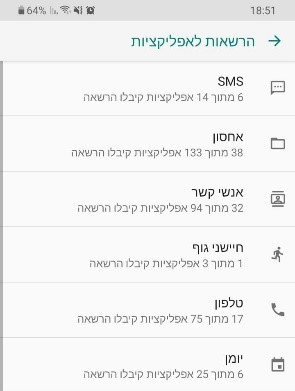
אייפון
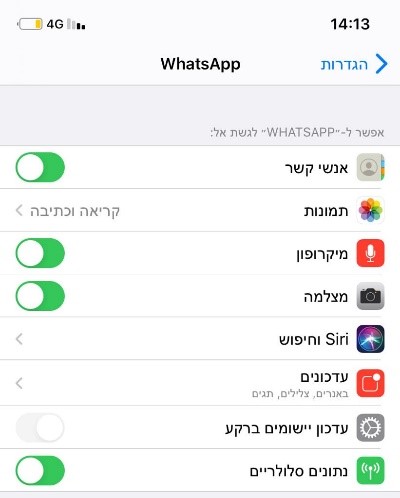

אנדרואיד
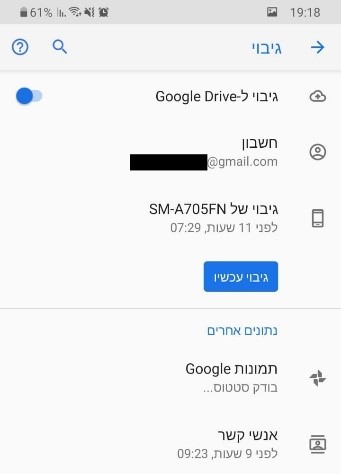
אייפון
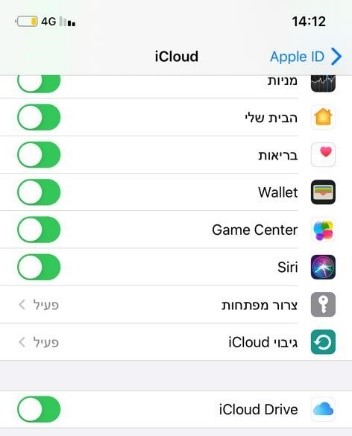
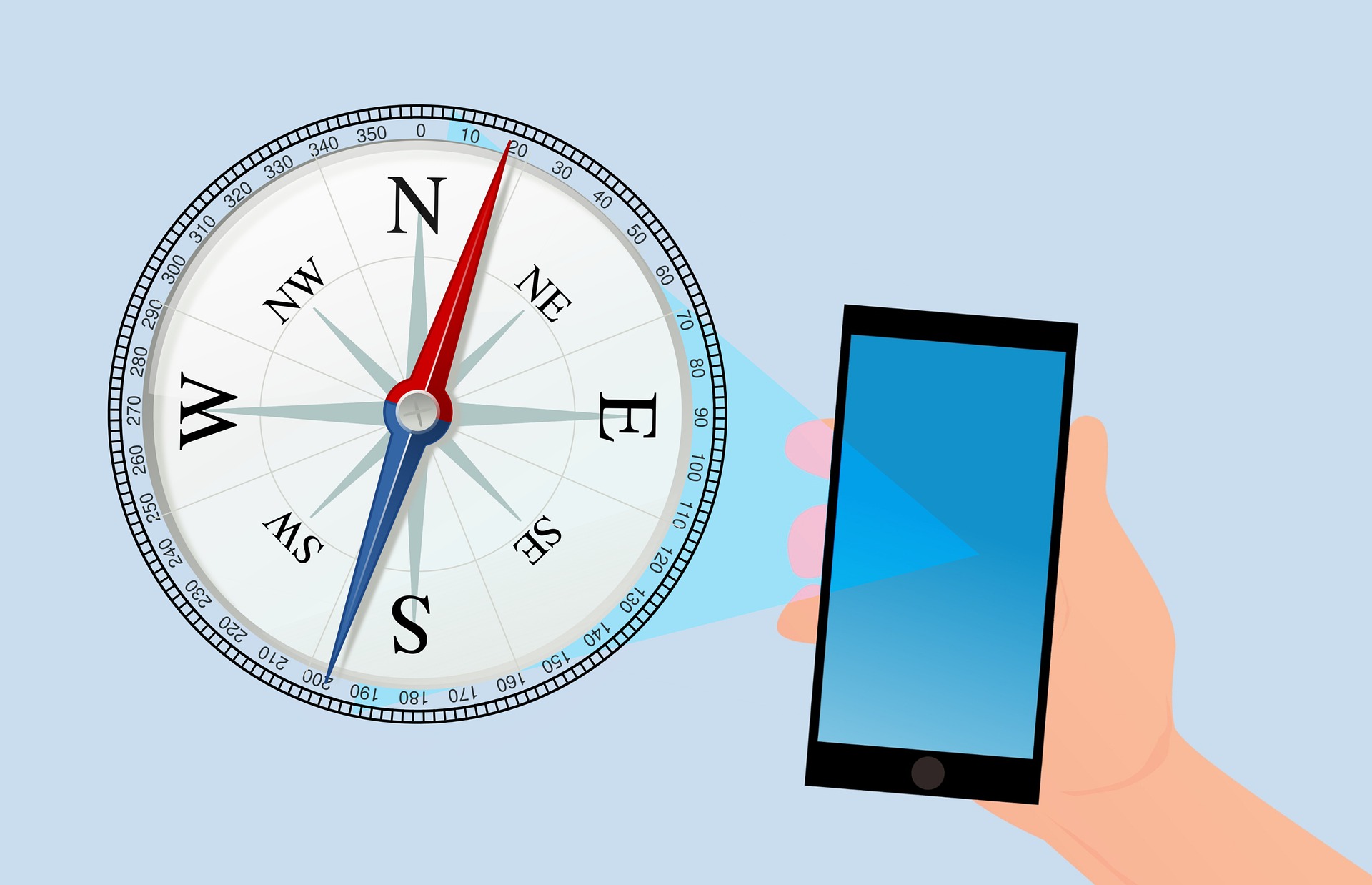
אנדרואיד
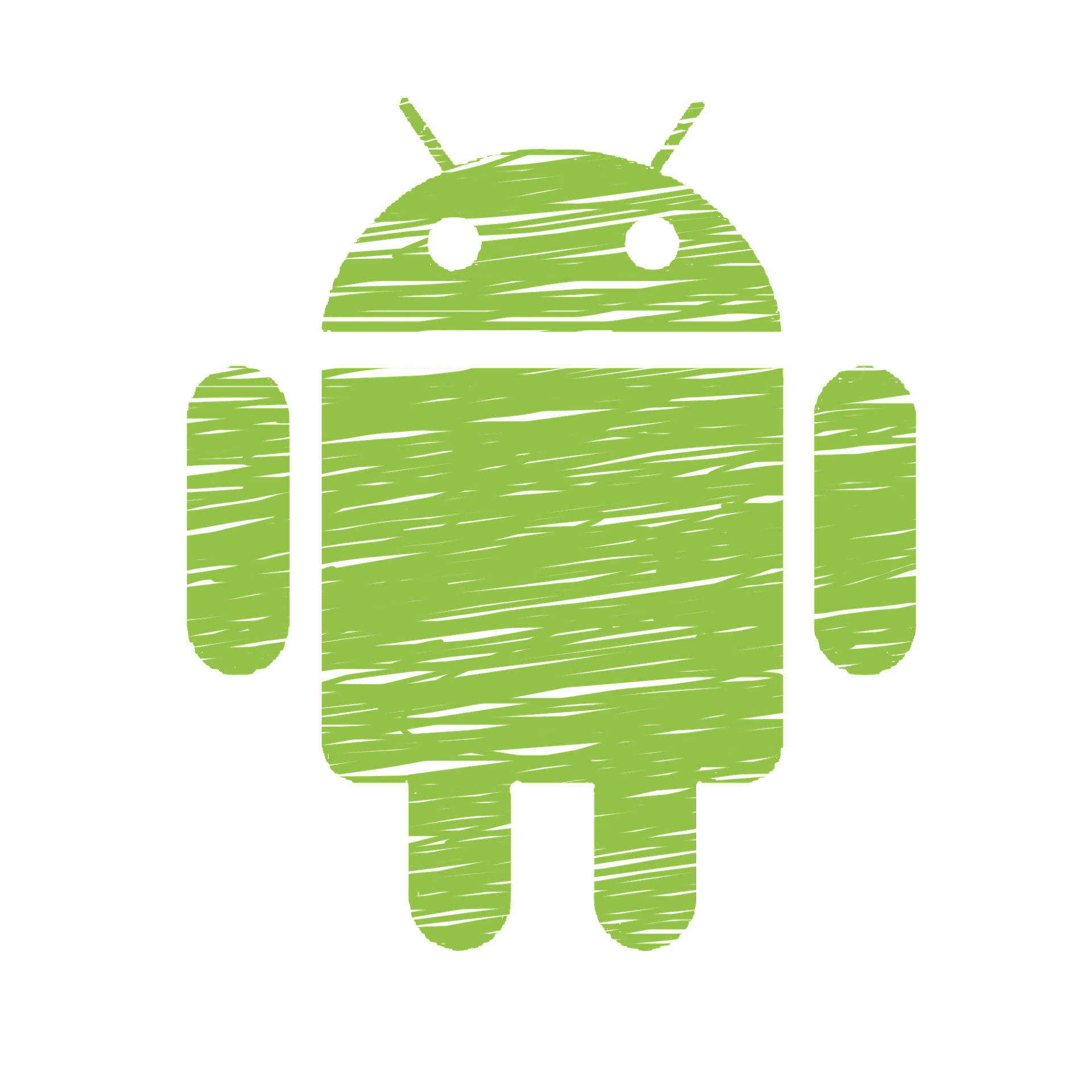
אייפון